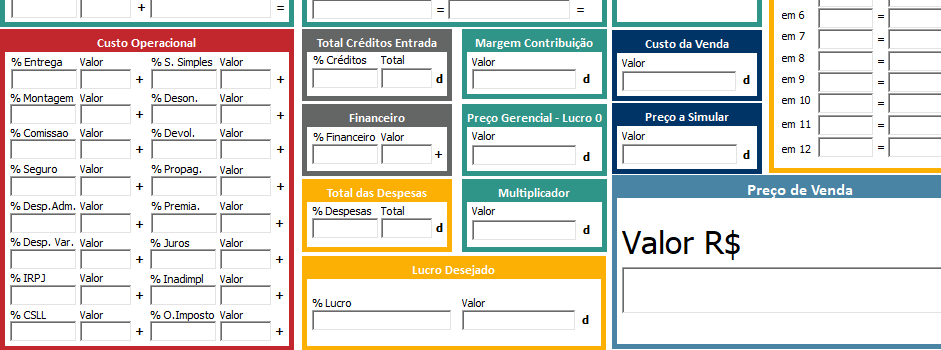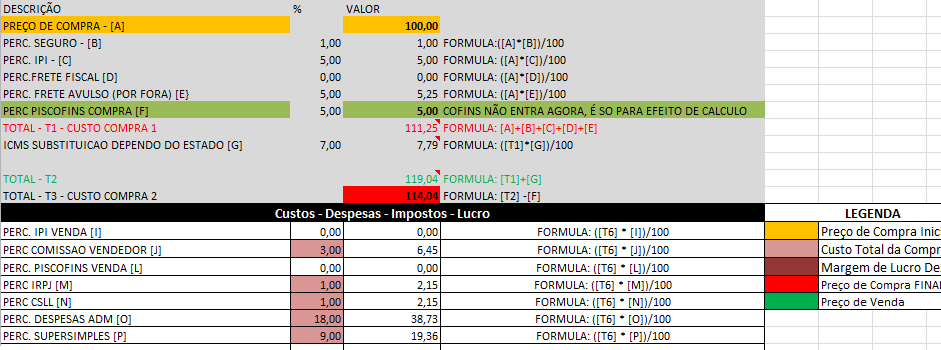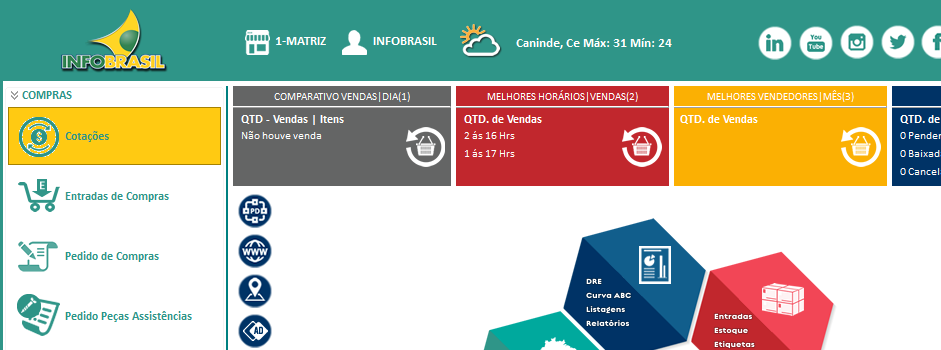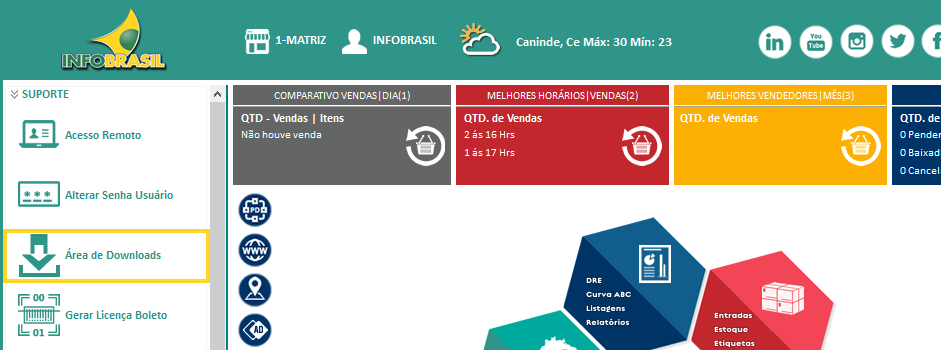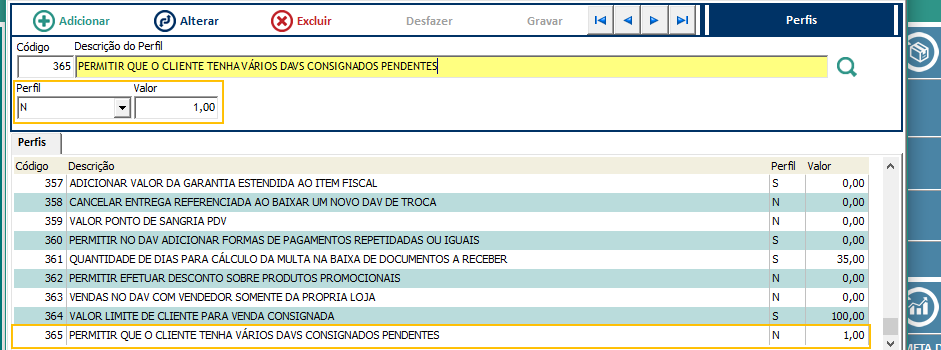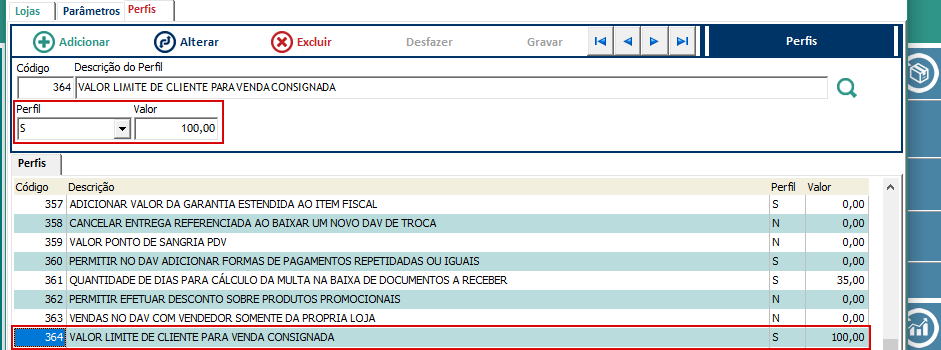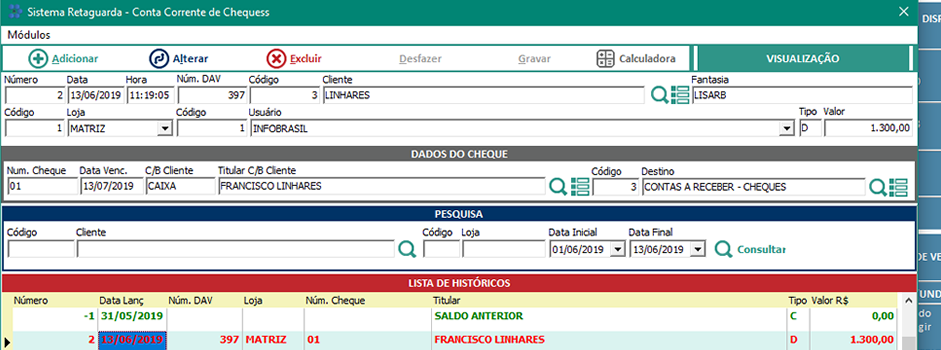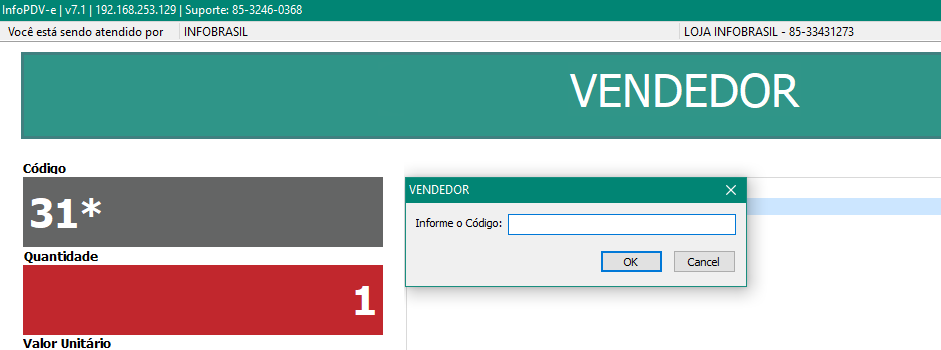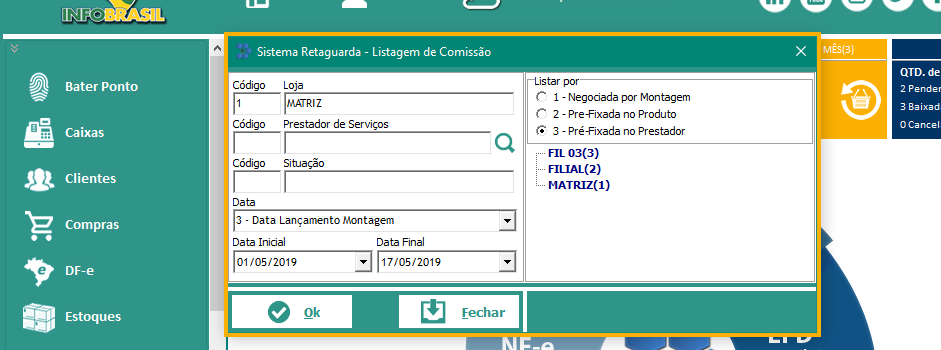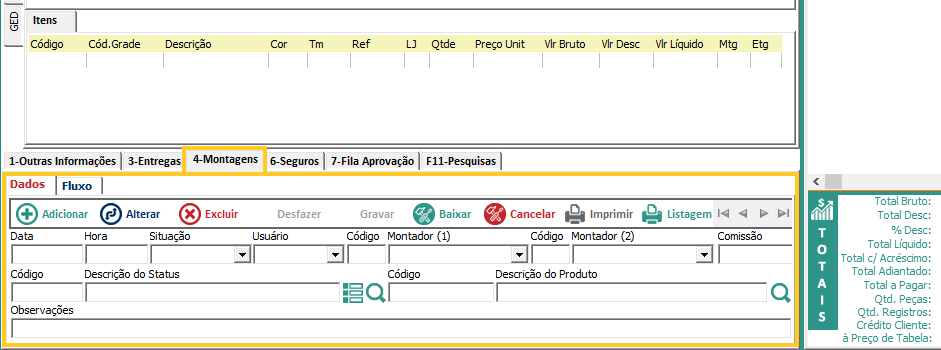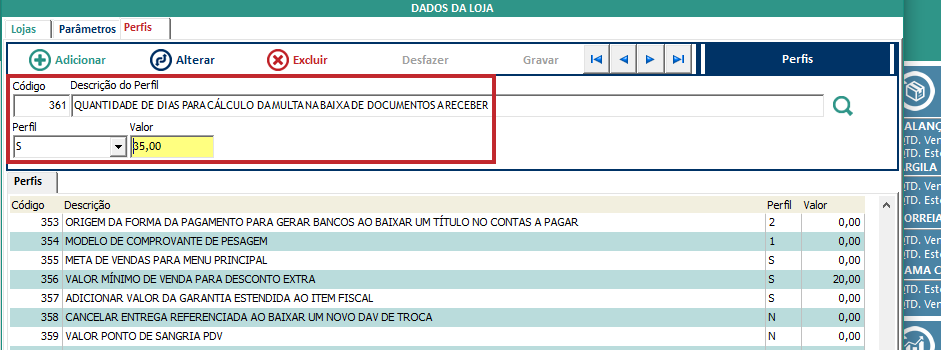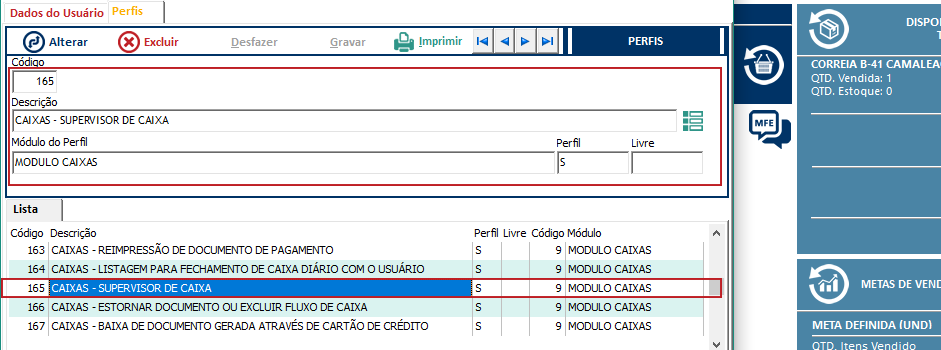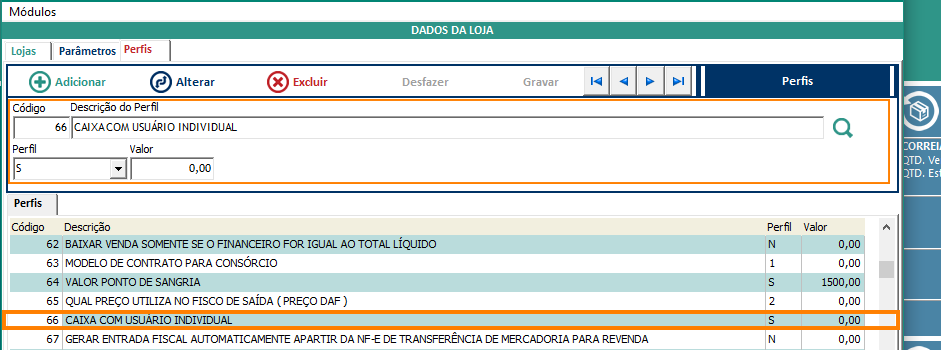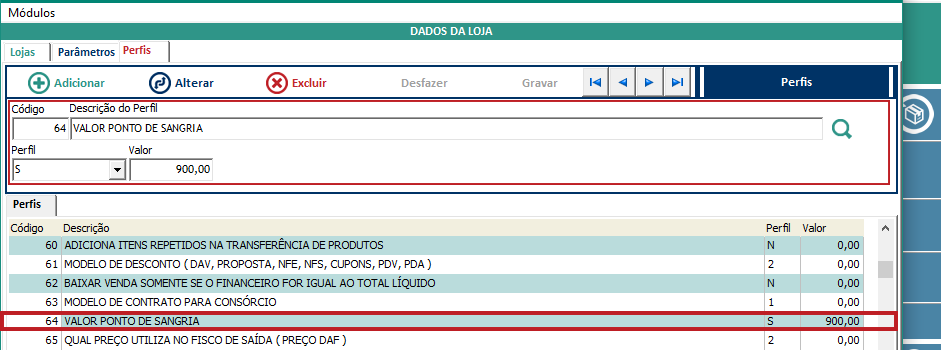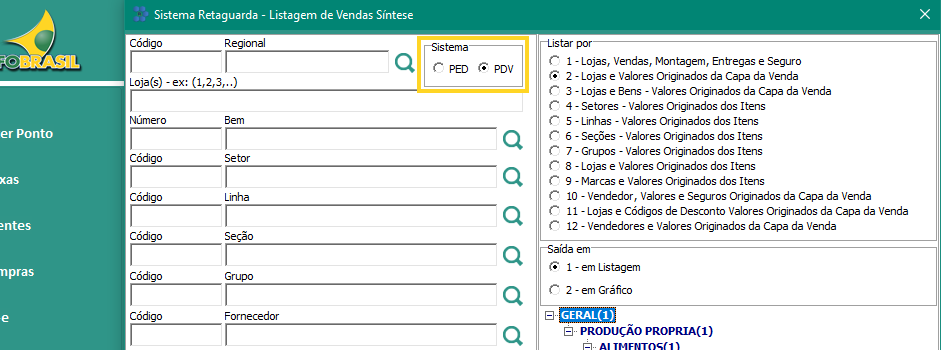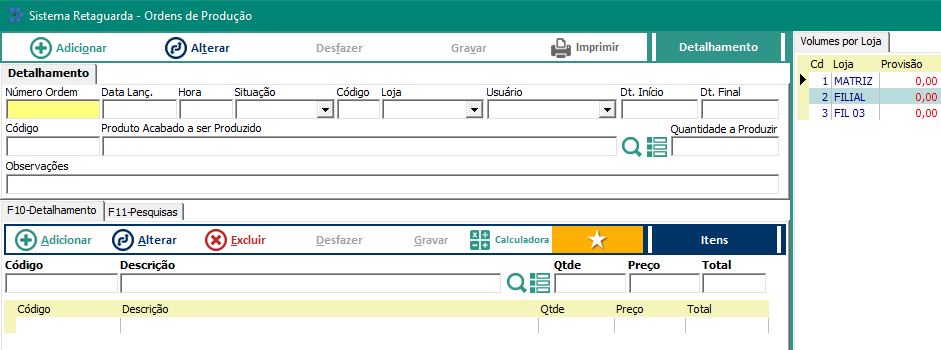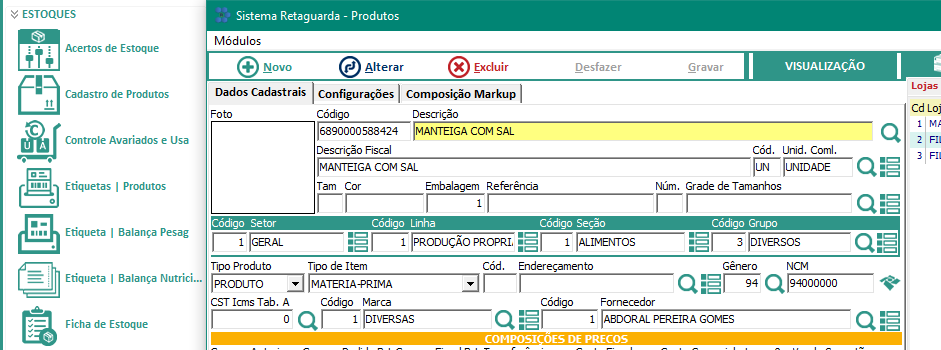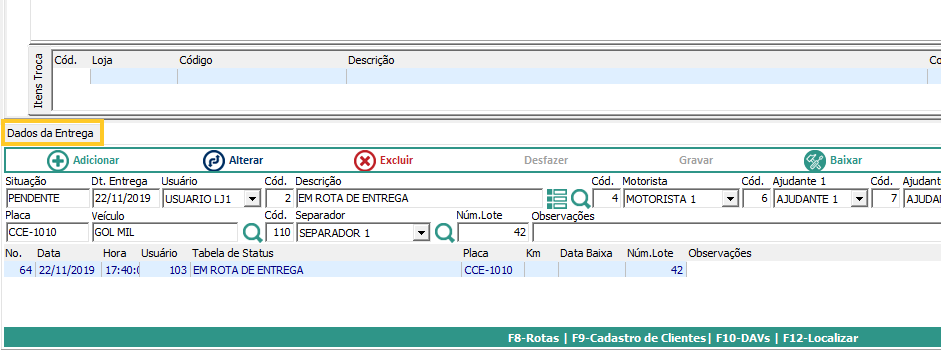
Vendas - Módulo de Entregas
OBJETIVO > Trabalhar com Simulador de Vendas e Módulo de Entregas no DAV.
SITUAÇÕES - Situação Indicada - Vendas realizadas por lojas matrizes ou filiais com estoques saindo dos Depósitos. Situação Secundária - Vendas realizadas por lojas com depósito na própria loja.
PREMISSAS:
No momento da venda o estoque da Loja deve movimentar o estoque do depósito. Para isso os perfis devem ser configurados. Exemplo: Loja Filial emite a venda, mas o estoque é movimentado do Depósito. Isso vale para a situação indicada. Na secundária o estoque sai da própria loja que já tem seu depósito.
Criar todos os status para descrição das entregas como Aguardando Entrega, Entrega Efetuada e vários outros.
Criar os prestadores de serviços como montador, ajudante e motorista.
Cadastrar um funcionário como separador e atribuir ao departamento de estoque (Estoquista)
PERFIS DE LOJA UTILIZADOS:
001 - BAIXAR ESTOQUE EM QUALQUER LOJA SIM
002 - PERMISSÃO PARA RESERVAR ESTOQUE (Apenas para simulador em lojas de depósito) SIM
013 - INICIAR VENDA DE ESTOQUE SEMPRE NA LOJA Exemplos > SIM | Valor = 1 para Depósito ou SIM | Valor = 2 para Loja
171 - INICIAR ITEM NO DAV COMO ENTREGUE (S/N) NAO
289 - LOJA DE EXCEÇÃO DE ESTOQUE (Quando a loja movimenta estoque do Depósito) ou (Quando uma Loja pode movimentar estoque de outra loja) SIM para Depósito | NÃO para Lojas
317 - MÓDULO DO QUAL DEVE SER GERADO A VENDA SIMULADA Perfil = 1 (1 - DO MÓDULO DE VENDA SIMULADA) Lojas sem Depósito Perfil = 2 (2 - DO MÓDULO DE CAIXA) Lojas com Depósito
OBSERVAÇÃO - Para entender melhor como funciona a tela e suas operações é importante conhecer o módulo de vendas(DAV) e assistir ao vídeo tutorial mais abaixo. Lembrando que o vídeo aborda como utilizar a tela de entregas exemplificando os clientes com lojas com depósito na própria loja, ou seja, que fazem vendas e o estoque sai da própria loja. Na segunda parte veremos como trabalhar com simulador de vendas com aprovação da mesma e depois com a entrega saindo do depósito ou outra loja.
O módulo de Entregas foi adicionados ao sistema Retaguarda em 2019, inicialmente desenvolvida para a RG Móveis trabalhar com entregas saindo do depósito. Porém podendo ser utilizado hoje por quelquer um de nossos clientes.